Windows10系统之家 - 安全纯净无插件系统之家win10专业版下载安装
时间:2017-07-06 16:29:56 来源:Windows10之家 作者:huahua
Win10输入法图标不见了怎么找回来?正常情况 下,语言栏上会自动显示Win10输入法图标,如果不显示输入法图标,而是显示一个键盘,就只能输入英文字母。且只剩一个小键盘,而且怎么切换也找不回来,这是怎么回事呢?下面就来给大家讲一下这个问题的处理方法。
1、首先确保在控制面板中已经选中了“使用桌面语言栏”,
按Win+X—控制面板—时钟、语言和区域—语言—高级设置,勾选“使用桌面语言栏”,保存。
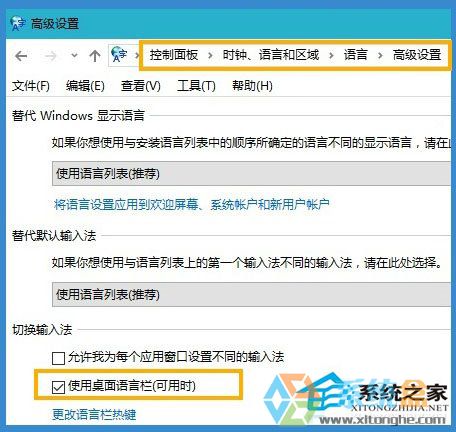
2、如果输入法图标消失,只能输入英文而不显示输入框,可尝试重启输入法来解决,具体方法:
按Win+R—在运行中输入 ctfmon.exe ,回车。
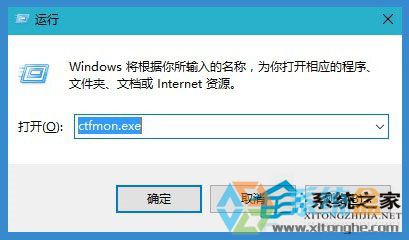
以上就是Win10输入法图标不显示只剩键盘输入的处理方法了,只要确保桌面语言栏开启再重新启动一下输入法,应该就可以正常使用Win10输入法了。
相关文章
热门教程
热门系统下载
热门资讯





























